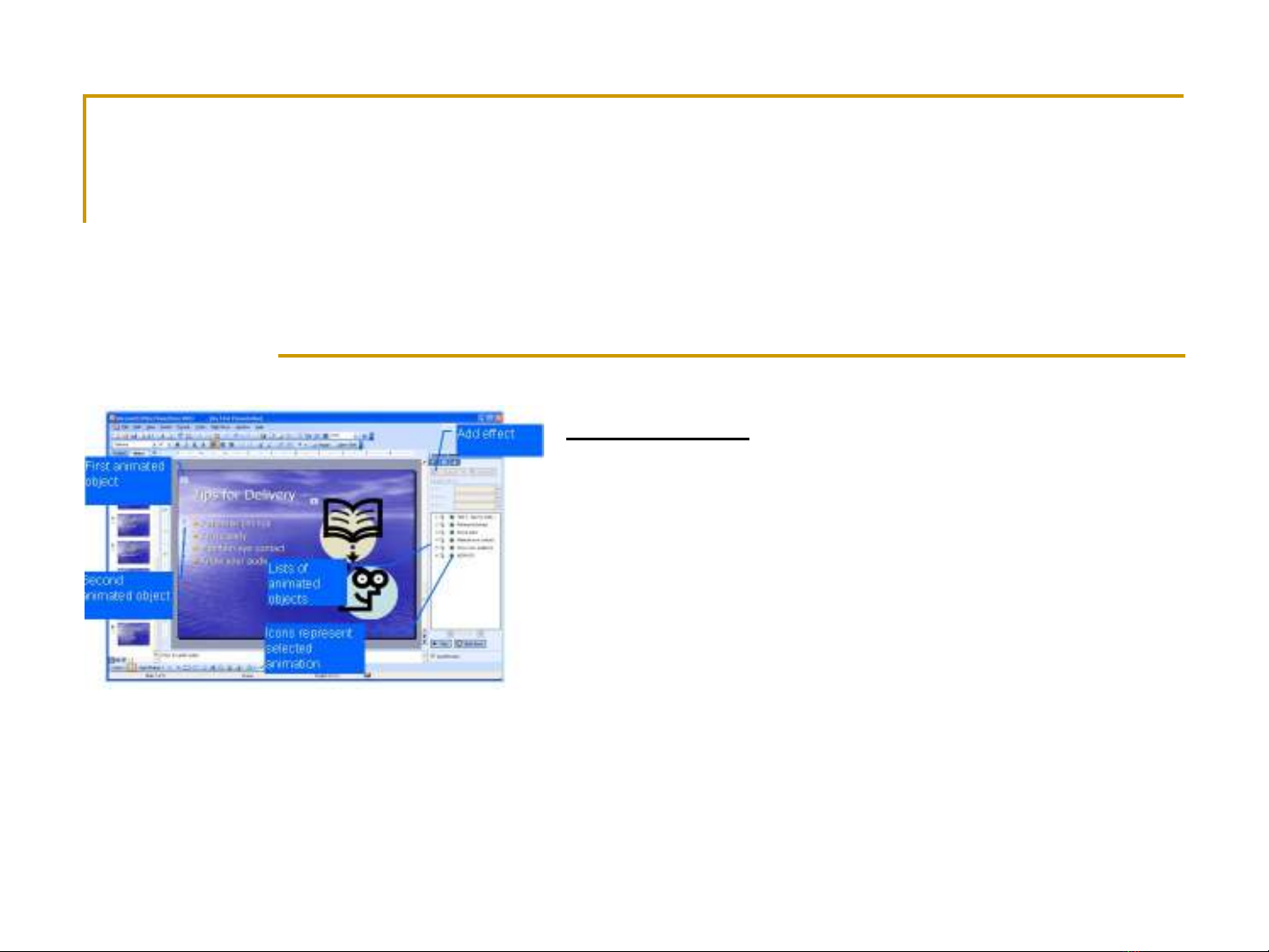
S d ng Microsoft ử ụ
PowerPoint 2007
Mục đích
•Trang bị kiến thức về
PowerPoint 2007 để tạo trình
diễn, báo cáo và thực hiện trình
chiếu
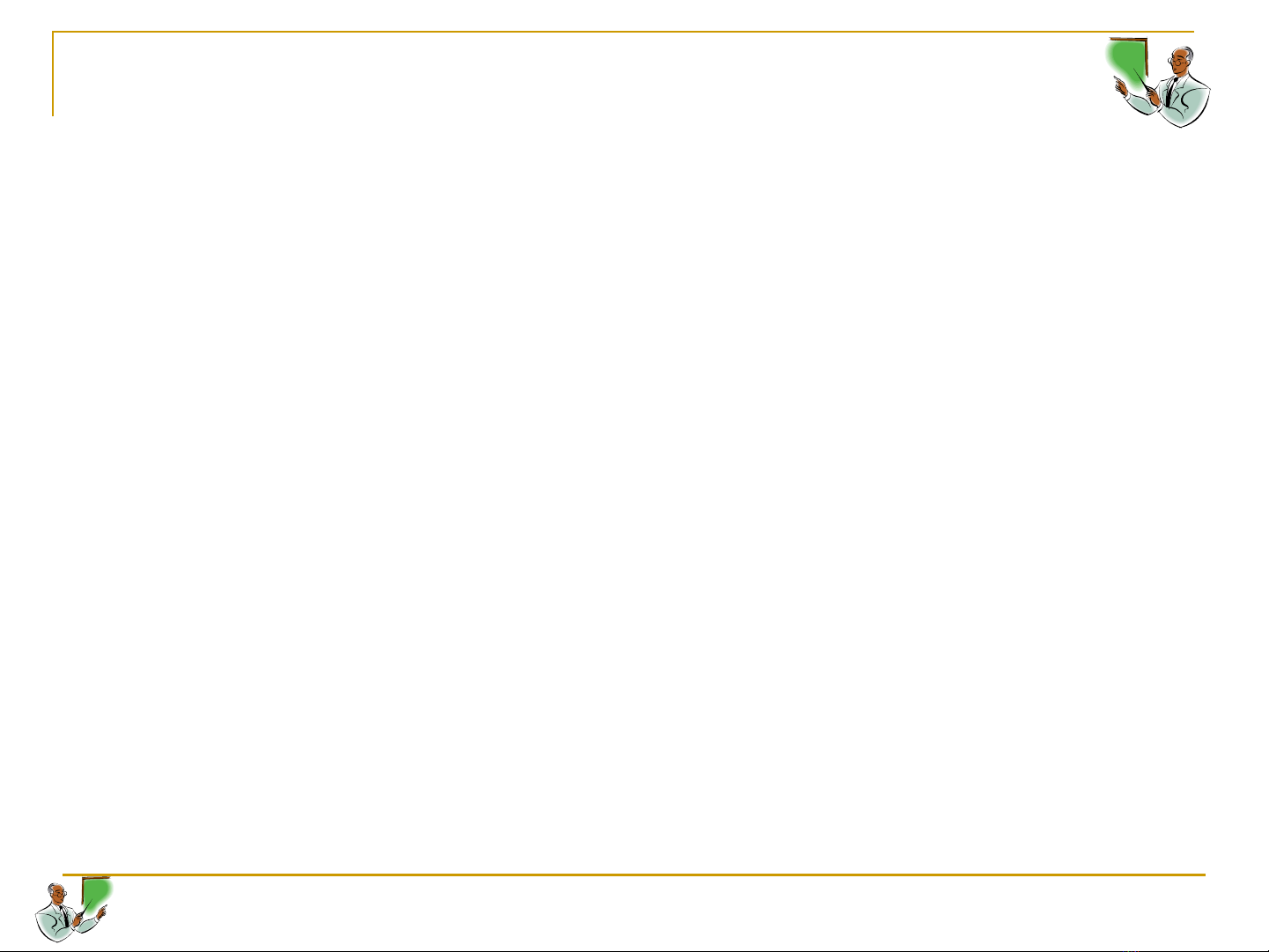
CĐ KT Cao Th ng-2007ắPowerPoint 2007 2
Phân B Ch ng Trìnhổ ươ
Bài 1: S d ng PowerPoint 2007 đ t o ử ụ ể ạ
thuy t trìnhế
Bài 2: Đnh d ng PowerPoint 2007ị ạ
Bài 3: Tính năng nâng cao: hình nh – âm ả
thanh
Bài 4: Th c hi n trình chi uự ệ ế
Bài t p l nậ ớ
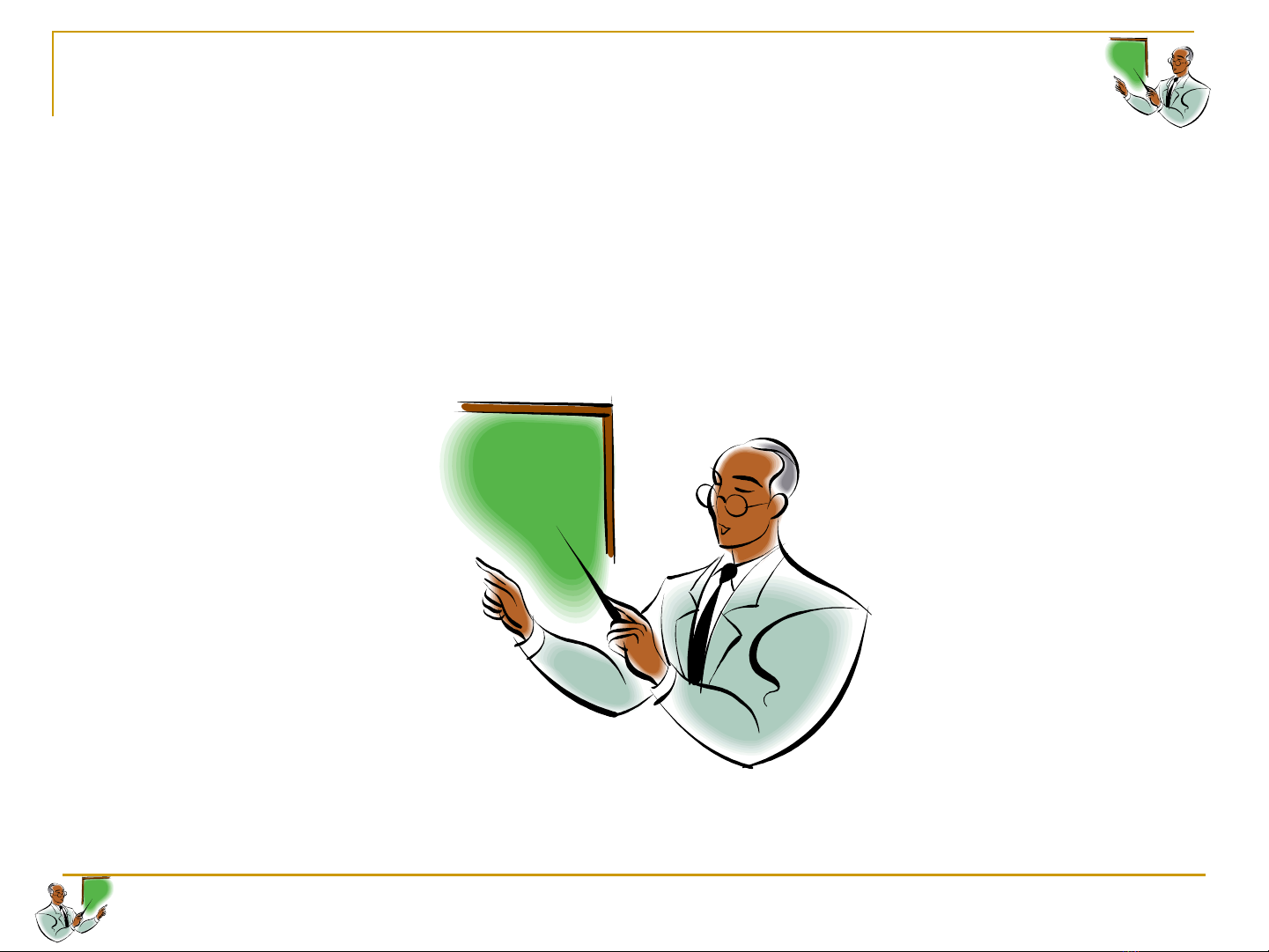
CĐ KT Cao Th ng-2007ắPowerPoint 2007 3
Bài 1: S d ng PowerPoint 2007ử ụ
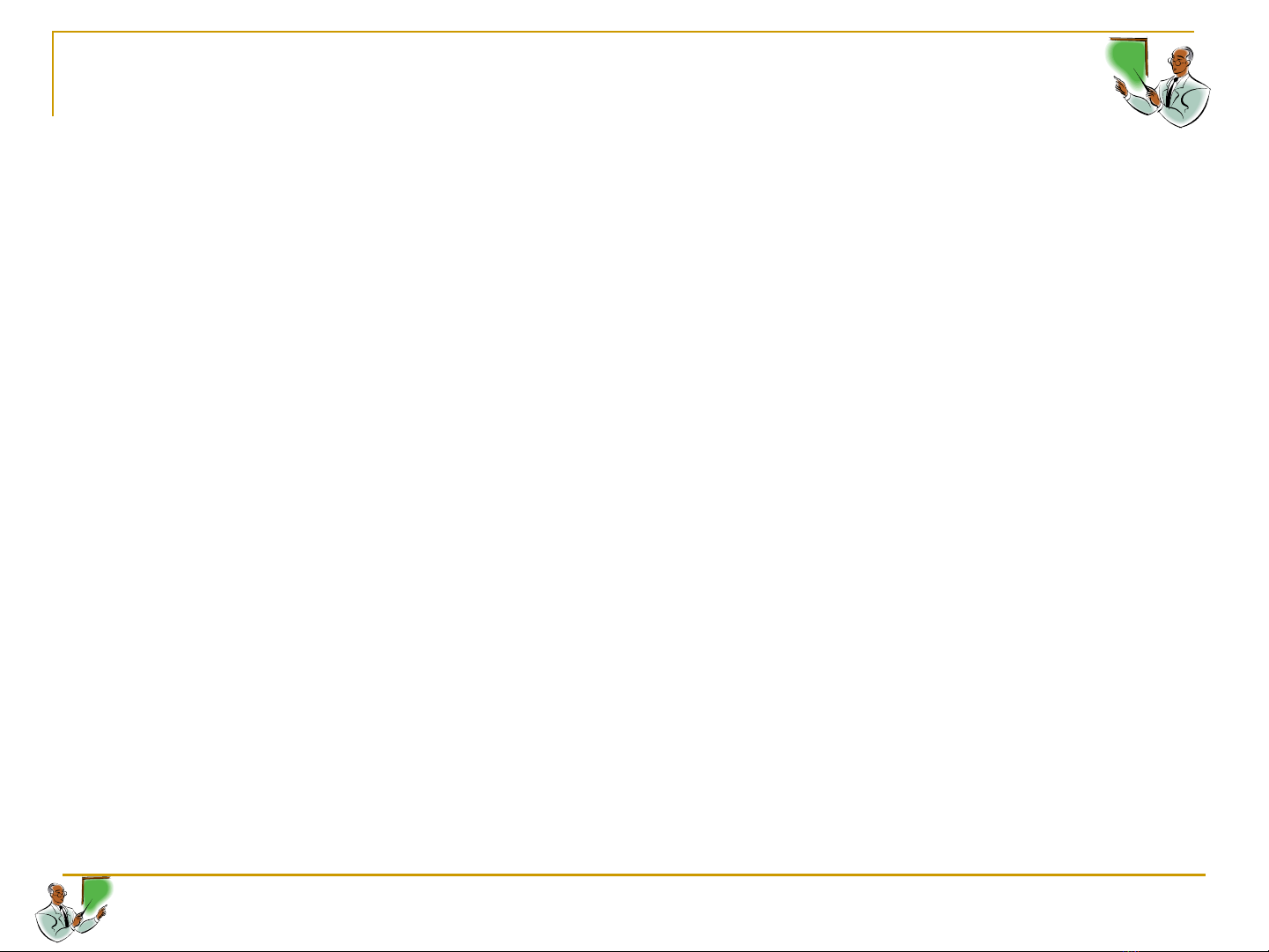
CĐ KT Cao Th ng-2007ắPowerPoint 2007 4
Bài 1. S d ng PowerPointử ụ
1. Gi i thi u MS PowerPointớ ệ
2. Yêu c u ki n th cầ ế ứ
3. Cài đt MS PowerPointặ
4. Kh i đng MS PowerPointở ộ
5. Các thành ph n so n th o chínhầ ạ ả
6. T o trình di n đn gi nạ ễ ơ ả
7. L u – m fileư ở
8. View mode
9. Di chuy n –nh p d li uể ậ ữ ệ
10. Bài t p t i l pậ ạ ớ
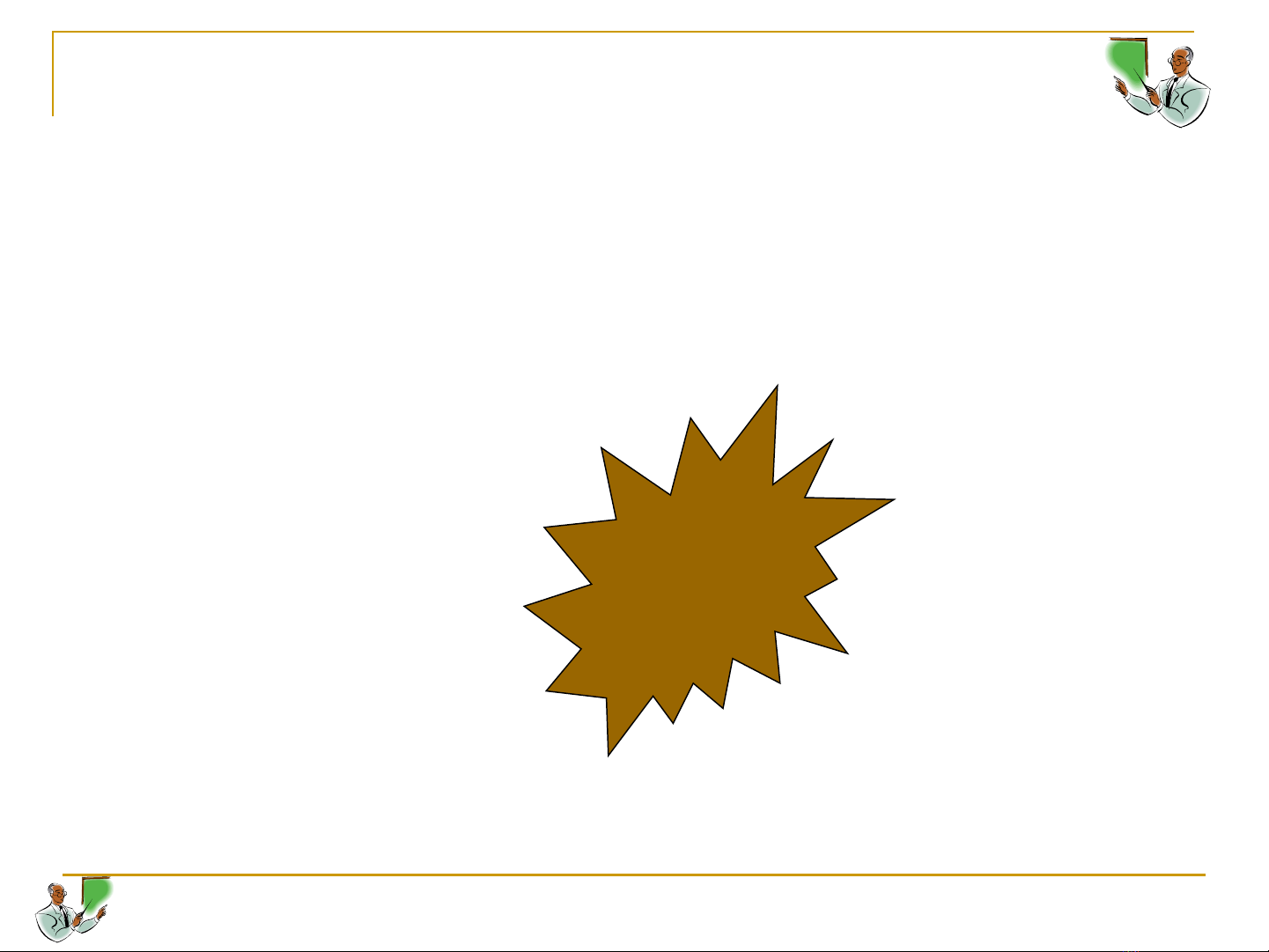
CĐ KT Cao Th ng-2007ắPowerPoint 2007 5
Gi i thi u MS PowerPointớ ệ
T i sao?ạ
PROBLEM

![Bài giảng Tin học căn bản Microsoft PowerPoint: Chương 4 [Mới Nhất]](https://cdn.tailieu.vn/images/document/thumbnail/2025/20250730/kimphuong1001/135x160/18741753847943.jpg)



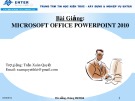






![Đề thi Excel: Tổng hợp [Năm] mới nhất, có đáp án, chuẩn nhất](https://cdn.tailieu.vn/images/document/thumbnail/2025/20251103/21139086@st.hcmuaf.edu.vn/135x160/61461762222060.jpg)


![Bài tập Tin học đại cương [kèm lời giải/ đáp án/ mới nhất]](https://cdn.tailieu.vn/images/document/thumbnail/2025/20251018/pobbniichan@gmail.com/135x160/16651760753844.jpg)
![Bài giảng Nhập môn Tin học và kỹ năng số [Mới nhất]](https://cdn.tailieu.vn/images/document/thumbnail/2025/20251003/thuhangvictory/135x160/33061759734261.jpg)
![Tài liệu ôn tập Lý thuyết và Thực hành môn Tin học [mới nhất/chuẩn nhất]](https://cdn.tailieu.vn/images/document/thumbnail/2025/20251001/kimphuong1001/135x160/49521759302088.jpg)


![Trắc nghiệm Tin học cơ sở: Tổng hợp bài tập và đáp án [mới nhất]](https://cdn.tailieu.vn/images/document/thumbnail/2025/20250919/kimphuong1001/135x160/59911758271235.jpg)


![Giáo trình Lý thuyết PowerPoint: Trung tâm Tin học MS [Chuẩn Nhất]](https://cdn.tailieu.vn/images/document/thumbnail/2025/20250911/hohoainhan_85/135x160/42601757648546.jpg)


